Utilice la ubicación de Snapchat para encontrar amigos e historias cerca de usted
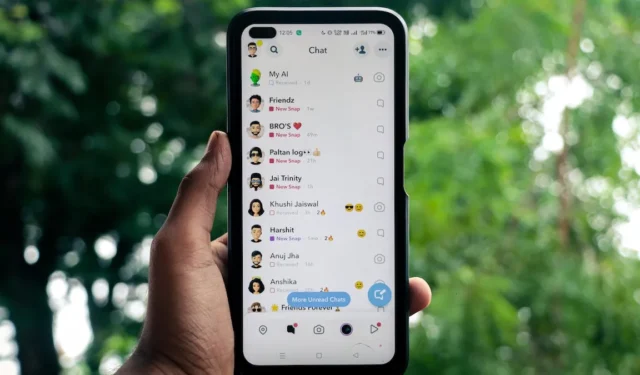
Con la función de ubicación de Snapchat, sepa dónde están sus amigos y las historias que comparten cerca viendo el Mapa Snap. También puedes compartir tu ubicación de Snapchat para que tus amigos puedan disfrutar de tus aventuras basadas en la ubicación. Esta guía muestra cómo usar tu ubicación de Snapchat para encontrar amigos e historias cerca de ti.
¿Cómo funciona la ubicación de Snapchat?
Tu ubicación de Snapchat les permite a tus amigos saber dónde estás mirando el Mapa de Snap. Su avatar de dibujos animados (Bitmoji) aparecerá en el mapa según la última vez que Snapchat actualizó su ubicación, que generalmente es la última vez que abrió la aplicación. El avatar desaparecerá del mapa si no actualizas tu ubicación en 24 horas.
Solo puedes ver el Bitmoji de un amigo en el mapa de Snapchat si ha compartido su ubicación contigo y viceversa. No verás la ubicación exacta de tu amigo en el Mapa Snap, sino su posición más cercana (una aproximación).
Si quieres que tus amigos sepan tu ubicación exacta sin tener que abrir Snapchat constantemente, puedes compartir tu ubicación en vivo con ellos. Esto actualizará tu Bitmoji en segundo plano en el Mapa Snap y en tiempo real. Pero si su teléfono o el de su amigo se apaga o pierde el acceso a Internet, la ubicación en vivo ya no funcionará.
También es útil: si tus amigos o familiares no usan Snapchat, prueba estas otras aplicaciones para compartir ubicación .
Cómo compartir tu ubicación con amigos en Snapchat
Compartir tu ubicación con amigos es fácil. Siga estos pasos para agregar su ubicación en Snapchat:
Primero, toque «Mapa» (el ícono de ubicación) en la esquina inferior izquierda para abrir el Mapa instantáneo.
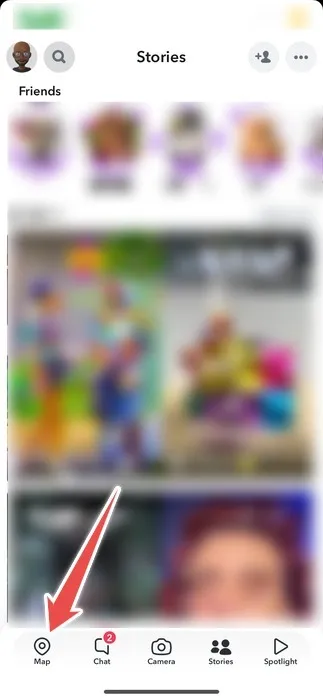
Toca el ícono de ajustes en la esquina superior derecha.
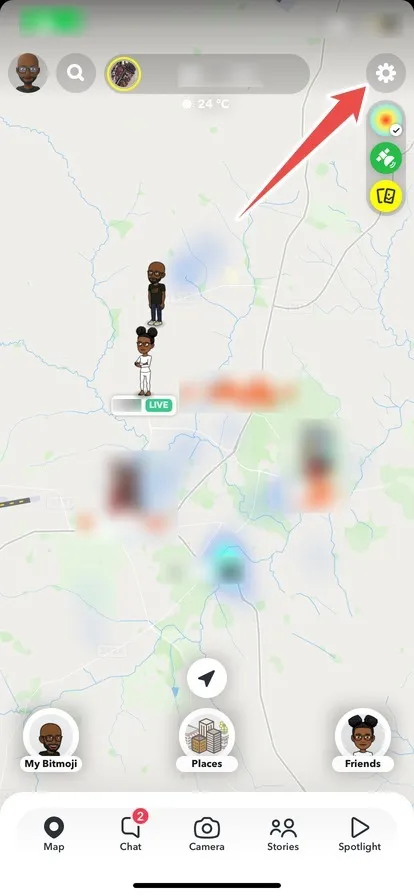
Seleccione «Mis amigos» para compartir su ubicación con todos sus amigos.
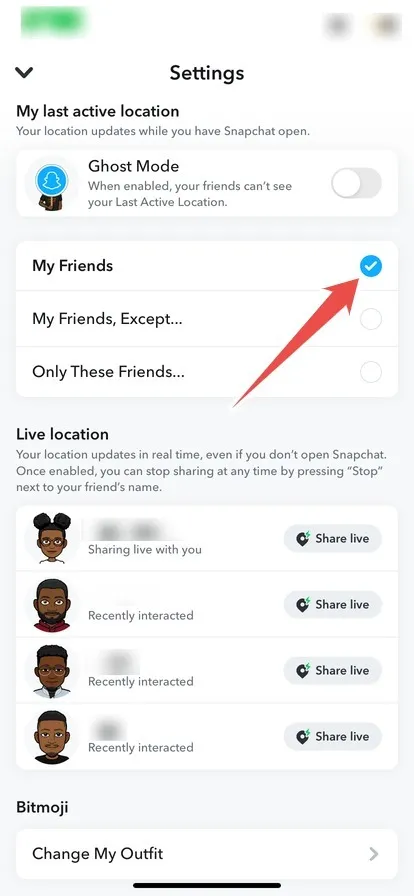
Como se mencionó anteriormente, también puedes compartir tu ubicación en vivo con amigos. Solo asegúrese de compartirlo únicamente con personas de su confianza. Para compartir tu ubicación en vivo con un amigo en Snapchat, sigue los pasos a continuación:
Toca el ícono de perfil en la esquina superior izquierda.
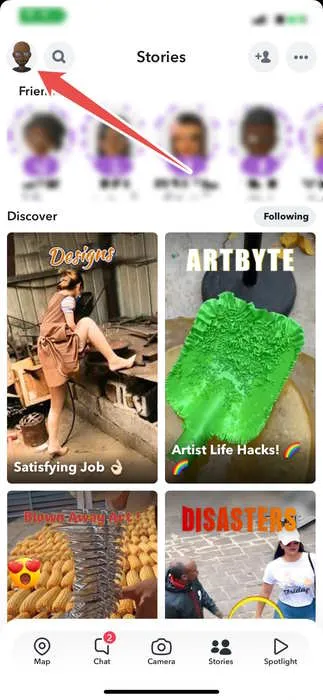
Desplázate hacia abajo y toca «Mis amigos».
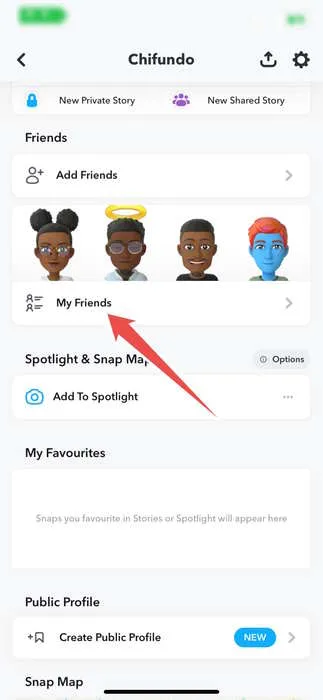
Mantén presionado el nombre del amigo con el que deseas compartir tu ubicación.
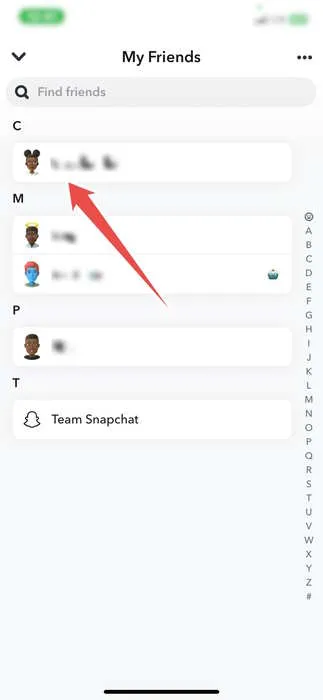
Toca «Ver amistad» en el menú.
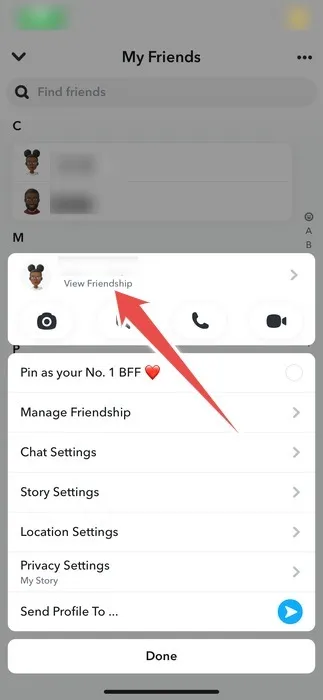
Toque «Compartir mi ubicación en vivo» en la sección «Mapa instantáneo».
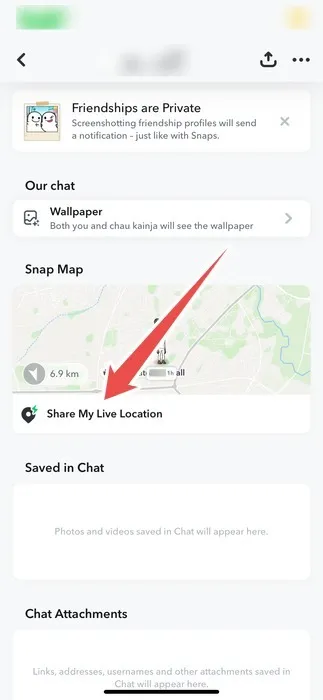
Selecciona durante cuánto tiempo deseas compartir tu ubicación.
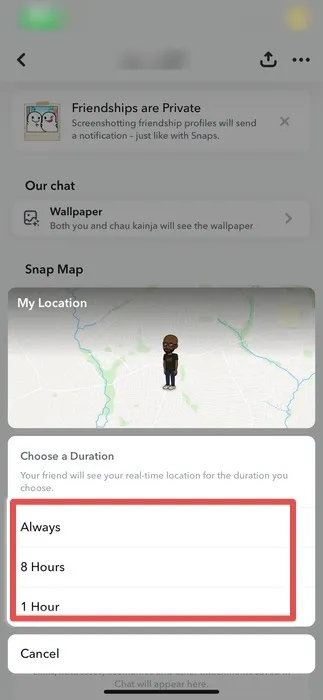
También es divertido: si tomas fotografías de tus amigos con regularidad, crea stickers personalizados de Snapchat para compartir con ellos.
Cómo agregar su ubicación a una publicación o historia de Snapchat
Si tu ubicación es esencial para el Snap o la historia que deseas compartir, Snapchat te ofrece una manera de incluirla. Siga estos pasos para agregar su ubicación a las publicaciones e historias de Snapchat:
Primero, toma una foto o un video en Snapchat y toca el ícono de etiqueta en el menú de la derecha.
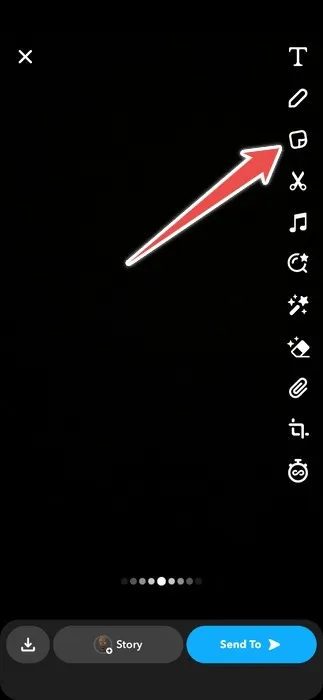
A continuación, toque «Ubicación» y seleccione la suya. Si no lo ves, búscalo usando el cuadro de búsqueda.
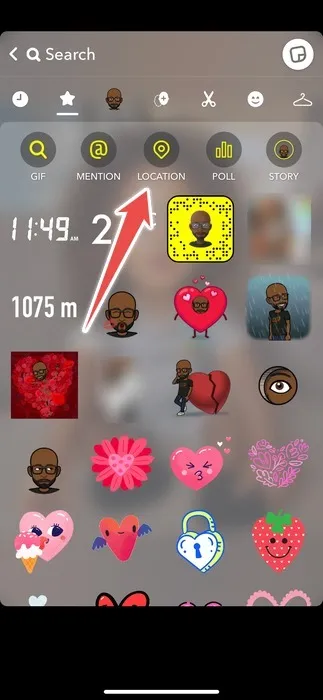
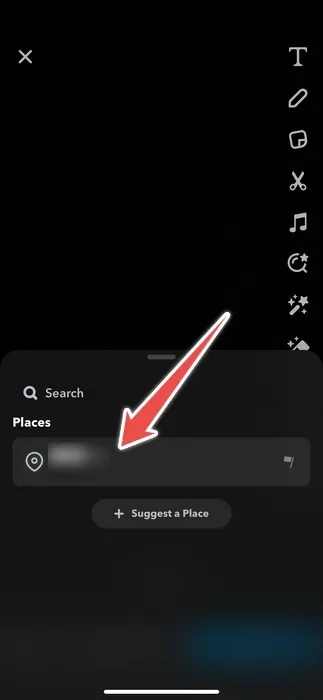
Toca tu ubicación en el Snap para cambiar su estilo. Incluso puedes arrastrarlo para cambiar su posición.
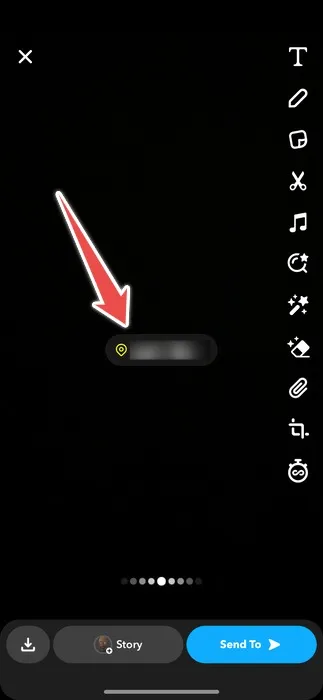
Cuando estés listo, presiona «Historia» o «Enviar a» y comparte tu Snap con la ubicación.
Cómo ver la ubicación de Snapchat de un amigo
¿Quieres ver cuáles de tus amigos de Snapchat están cerca? Abra el Snap y busque o busque su Bitmoji. Podrás verlos junto con lo que han compartido.
Toque «Mapa» en la esquina inferior izquierda para abrir el Mapa Snap.
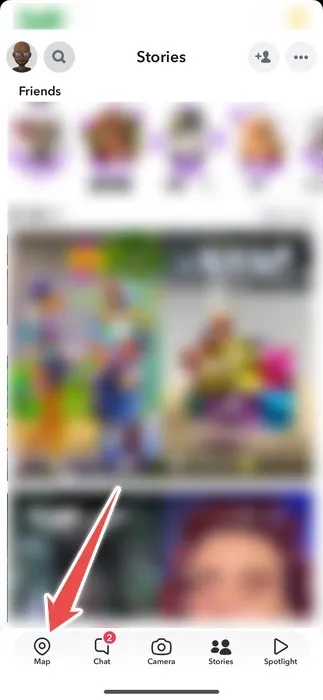
Si tu amigo está cerca, puedes ver su avatar en el mapa de Snapchat. Tóquelo para acercar y ver más información sobre dónde se encuentran. También puedes acercarte más para ver más detalles sobre su entorno.
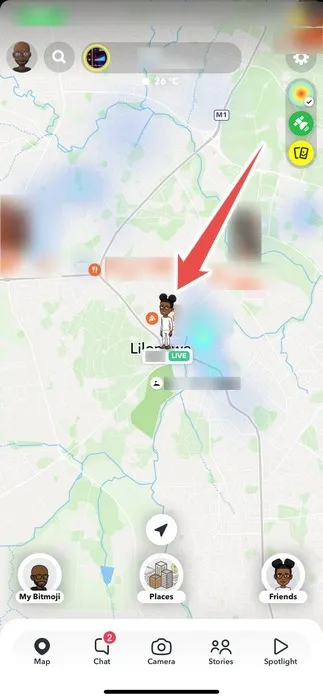
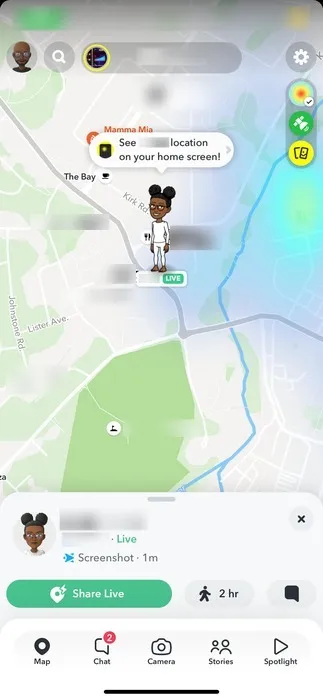
Si no los ve inmediatamente en el Mapa Snap, toque el ícono de búsqueda en la esquina superior izquierda.
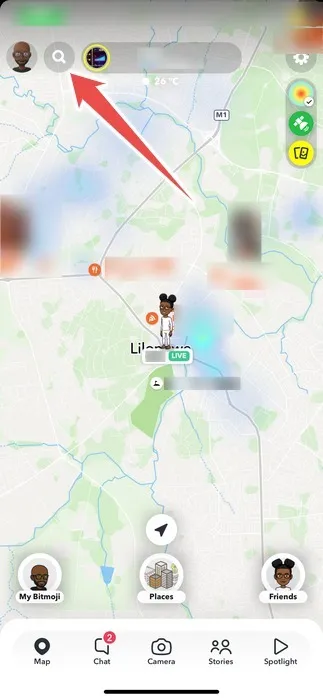
Busque a su amigo y, cuando su nombre aparezca en los resultados de búsqueda, toque el ícono de ubicación al lado de su nombre para ver dónde se encuentra.
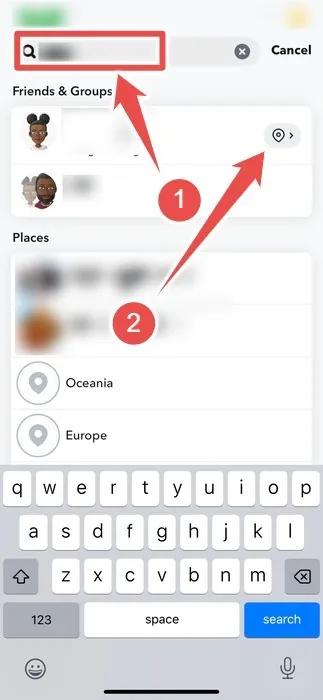
Cómo desactivar la ubicación en Snapchat
Si desea ser más privado en Snapchat , desactive su ubicación habilitando el «Modo fantasma». Snapchat no actualizará su ubicación, incluso si la comparte en vivo con otras personas.
Primero, toque «Mapa» en la esquina inferior izquierda para abrir el Mapa instantáneo.
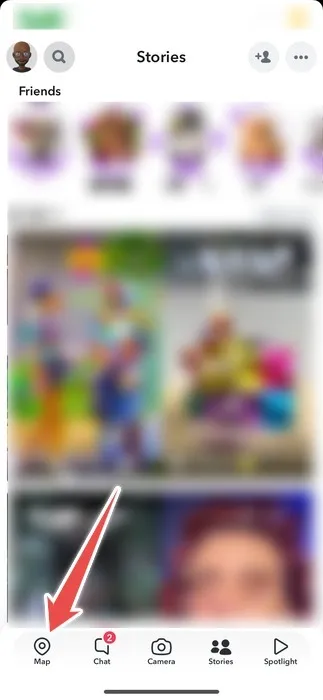
Cuando se abra el mapa Snap, toque el ícono de ajustes en la esquina superior derecha.
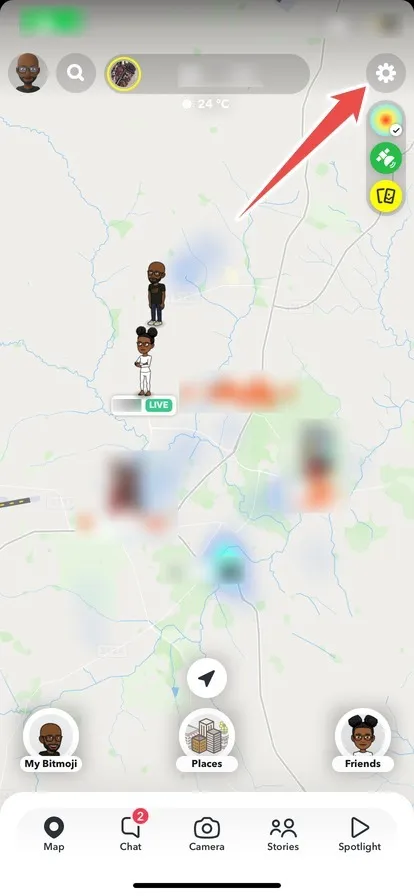
Toque el interruptor de «Modo fantasma» para activarlo.
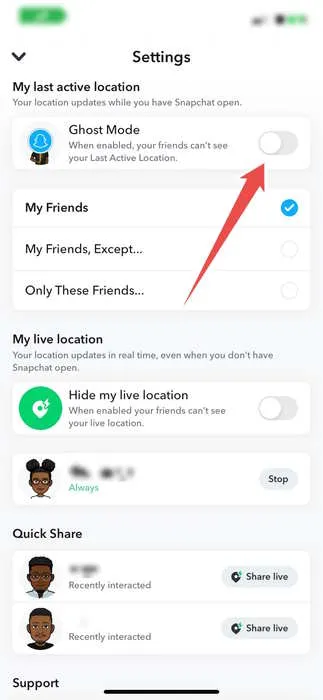
A continuación, elija cuánto tiempo desea que esté activado el «Modo fantasma».
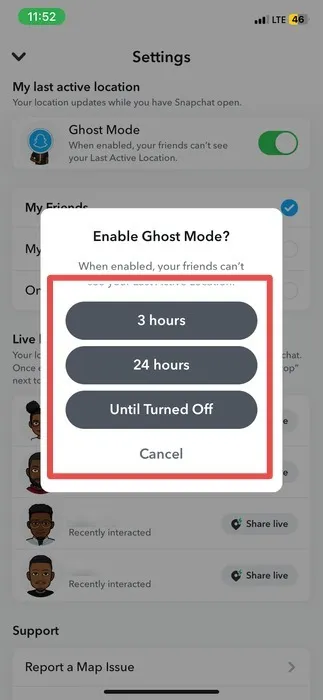
Tu ubicación para Snapchat estará oculta durante el tiempo que hayas especificado.
Utilice la función de ubicación de Snapchat a su favor
Ver más historias en Snapchat e interactuar con tus amigos son algunas de las mejores formas de aumentar tu Snapscore . Puede descubrir más oportunidades para mejorarlo utilizando la función de ubicación, que le permite ver lo que comparten sus amigos cercanos. Nunca tendrás que perderte momentos divertidos con ellos si estás en la misma zona.
Crédito de la imagen: Pexels . Todas las capturas de pantalla son de Chifundo Kasiya.



Deja una respuesta